El desorden de pestañas es algo que puede ralentizar seriamente la productividad, ya sea trabajando, estudiando o simplemente tratando de navegar por Internet de manera rápida y eficiente. Si bien todos los navegadores principales admiten atajos de teclado que ayudan a los usuarios a navegar por sus pestañas, algunos de nosotros realmente llevamos nuestra pestaña de bienes raíces al extremo.
¿Alguna vez ha tenido tantas pestañas abiertas que la única forma de encontrar la que necesita es adivinar los clics mediante prueba y error? No es efectivo ni bueno para su nivel de estrés, créame, lo sé. Sin embargo, si eres usuario de Google Chrome, estás de suerte porque existe una forma mucho más limpia de encontrar la pestaña que estás buscando en un momento dado.

Encuentra pestañas abiertas en Google Chrome
El cuadro multifunción de Google Chrome realmente ha cambiado la forma en que pensamos sobre la barra de direcciones tradicional. El cuadro multifunción le permite consultar rápidamente el motor de búsqueda de Google, realizar cálculos rápidos, buscar en Gmail y Google Drive, y más.
Una de las cosas menos conocidas que hace es buscar y cambiar a las pestañas abiertas.

El primer paso de este proceso es copiar y pegar
chrome: // flags / # omnibox-tab-switch-examples en el cuadro multifunción. Pegar Entrar y esto lo llevará inmediatamente a resaltar el Sugerencias de cambio de pestaña del cuadro multifunción opción en las banderas de Chrome.
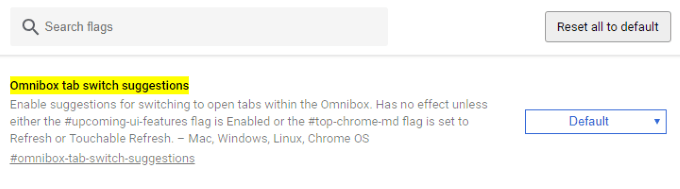
Como esta configuración está deshabilitada de forma predeterminada, deberá cambiarla de Defecto a Activado haciendo clic en el menú desplegable.
Según sea necesario, después de cambiar cualquiera de las banderas de Chrome, deberá reiniciar su navegador. Puede hacer esto con elegancia, manteniendo las pestañas abiertas, haciendo clic en el botón REINICIAR AHORA botón que debería aparecer.
De lo contrario, cerrar y abrir manualmente Chrome funcionará.

Tan pronto como reinicie Google Chrome, ¡estará listo! Para buscar con pestañas y alternar una prueba, abra una nueva pestaña e ingrese un término o frase ubicado en la barra de título o URL de una de sus pestañas abiertas.
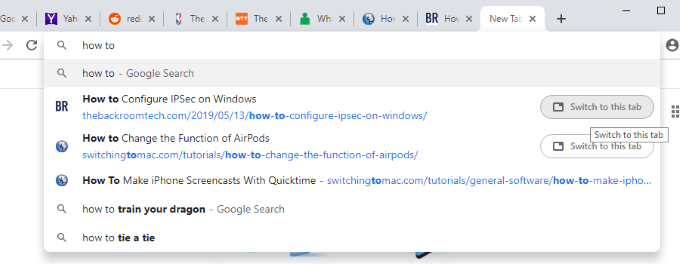
Si la entrada es correcta, debería ver aparecer resultados que incluyen las pestañas que tiene abiertas actualmente. Cada uno de estos resultados tendrá un Cambiar a esta pestaña botón a la derecha de su título y URL. Hacer clic en este botón hará exactamente lo que dice. En el ejemplo anterior, puede ver que la frase «cómo hacer» se detecta en dos pestañas abiertas. ¡Después de todo, es nuestra especialidad!
Abrir una nueva pestaña no es un paso obligatorio en este proceso, por lo que eliminar este bit realmente ayuda a ser una sugerencia eficiente y productiva. Cada vez que te quedas atascado en una pestaña preguntando dónde está el siguiente que estás buscando, puedes simplemente buscarlo a través del Omnibox. Cambiar a esto no tendrá ningún efecto en su pestaña abierta actualmente.
Si desea obtener más información sobre usos interesantes del cuadro multifunción de Google Chrome, consulte nuestro artículo sobre cinco funciones de potencia para usuarios de Chrome.